Hur man ändrar standard Google-konto

Använder du flera Google-konton på Android och PC och vet inte hur man ändrar standard Google-konto? Läs vidare för att lära dig de hemliga stegen.
Google Voice är en uppringningsapplikation från Google som låter användare vidarebefordra sina flera telefonnummer till ett enda befintligt eller unikt nummer. Google Voice erbjuder många tjänster, och alla dessa tjänster är gratis. Att skicka textmeddelanden , transkriptioner av röstmeddelanden och spela in samtal är några av funktionerna som man kan använda via Google Voice.
Det finns dock en tjänst som inte är gratis, och det är att ringa internationella samtal på Google Voice. En användare måste betala ett belopp till Google för att ringa internationella samtal. Endast internationella samtal från USA till Kanada är gratis. Resten betalas enligt Google Voice-priserna, som är mycket billigare än de internationella samtalspriserna som debiteras av vanliga mobiloperatörer. För att betala för internationella samtal på Google Voice måste man lägga till krediter till sitt Google Voice-konto.
Det är ganska enkelt att lägga till krediter till Google Voice. Du kan ha ett maximalt saldo på Google Voice på 70 USD på en gång. Så här kan du lägga till pengar till Google Voice:
Hur lägger man till krediter till Google Voice via webben?
Steg 1: Öppna Google Voice-webbsidan på www.voice.google.com
Steg 2: Klicka på knappen Inställningar [Kugghjulsikon] längst upp till höger på skärmen.
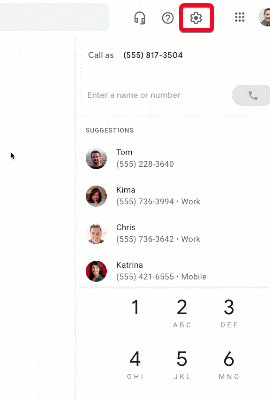
Bildkälla: Google Support
Steg 3: En vänstra ruta för Inställningar öppnas, där du hittar alternativet Betalningar för att lägga till krediter till Google Voice. Klicka på det.
Bildkälla: The Verge
Steg 4: Klicka på Lägg till kredit i det nya fönstret som öppnas till höger.
Steg 5: Ett popup-meddelande skulle fråga dig hur mycket pengar du vill lägga till på Google Voice. Alternativen är $10, $25 och $50. Du kommer också att visa ditt nuvarande saldo. Eftersom du kan lägga till högst $70 i krediter på Google Voice, välj därefter.
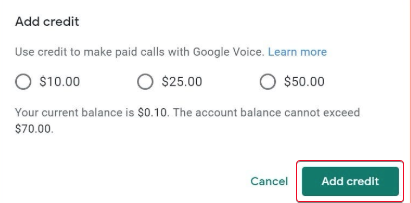
Bildkälla: Business Insider
Steg 6: Klicka på Lägg till kredit i popup-fönstret och lägg till krediter till Google Voice-kontot.
Steg 7: Välj en betalningsmetod som Google Pay och slutför transaktionen för att lägga till krediter till Google Voice.
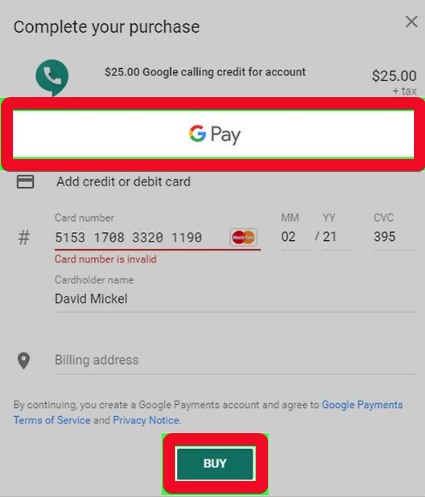
Bildkälla: Wiki-how
Läs också: 10 bästa samtalsappar för Android 2020
Hur lägger man till krediter till Google Voice via Android-appen?
Steg 1: Öppna Google Voice-appen på din Android-telefon.
Steg 2: Klicka på de tre horisontella linjerna, vilket öppnar en ny meny.
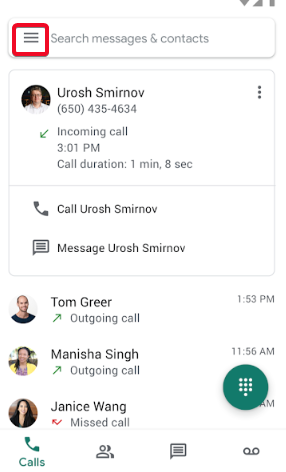
Steg 3: Från den nya menyn, välj Inställningar .
Steg 4: Klicka på Lägg till krediter under avsnittet Betalningar i inställningsmenyn .
Bildkälla: Android Police
Steg 5: Precis som i webbversionen kommer ett popup-fönster att be dig välja hur mycket pengar du vill lägga till på Google Voice. Alternativen är $10, $25 och $50. Du kommer också att visa ditt nuvarande saldo. Eftersom du kan lägga till högst $70 i krediter på Google Voice, välj därefter.
Steg 6: Klicka på Lägg till kredit .
Bildkälla: Business Insider
Steg 7: Välj en betalningsmetod för att slutföra transaktionen för att lägga till krediter till Google Voice.
Hur lägger man till krediter till Google Voice på iPhone-appen?
Steg 1: Öppna Google Voice-webbsidan i din favoritwebbläsare på iPhone.
Steg 2: Klicka på knappen Inställningar uppe till höger .
Steg 3: Rulla ned till Betalningar .
Steg 4: Klicka på Lägg till krediter bredvid Aktuellt saldo .
Steg 5: Välj ett belopp för att lägga till krediter till Google Voice.
Steg 6: Tryck på Lägg till kredit .
Steg 7: Välj en betalningsmetod för att slutföra transaktionen för att lägga till krediter till Google Voice.
Läs också: Bästa apparna för videosamtal för iPhone 2020
Google Voice internationella samtalspriser är billigare än de som ställs in av andra mobiloperatörer. Du kan kolla prisklassen för internationella samtal på Google Voice här . För att ringa samtal mellan USA och Kanada kan användare njuta av gratis internationella samtal, precis som de andra tjänsterna som erbjuds av Google Voice.
Med tanke på att priserna knappast ökar $0,50 (förutom en region eller två), är Google Voice ett bra val för att ringa internationella samtal. Dessutom är det en enkel process att lägga till krediter till Google Voice. Den maximala saldogränsen på $70 kan diskuteras, men eftersom du bara behöver dessa krediter för att ringa internationella samtal på Google Voice, påverkar det knappast användarupplevelsen. Även om Google Voice bara är i drift på utvalda marknader, kommer vi förhoppningsvis att utöka tjänsterna även i andra regioner.
Vad tycker du om Google Voice?
Berätta för oss om du använder Google Voice. Låt oss veta i kommentarerna vad du tycker om dess prispolicy. Och för tekniska lösningar, lägg till Systweak i dina sociala flöden på Facebook , Twitter och LinkedIn för att hålla dig uppdaterad.
Använder du flera Google-konton på Android och PC och vet inte hur man ändrar standard Google-konto? Läs vidare för att lära dig de hemliga stegen.
Facebook-berättelser kan vara mycket roliga att göra. Här är hur du kan skapa en berättelse på din Android-enhet och dator.
Fyller det på din Android? Lös problemet med dessa nybörjarvänliga tips för alla enheter.
Hur man aktiverar eller inaktiverar stavningskontrollfunktioner i Android OS.
En handledning som visar hur du aktiverar utvecklaralternativ och USB-felsökning på Samsung Galaxy Tab S9.
Älskar du att läsa e-böcker på Amazon Kindle Fire? Lär dig hur du lägger till anteckningar och markerar text i en bok på Kindle Fire.
Jag ger en lista över saker du kan prova om din Android-enhet verkar starta om slumpmässigt utan uppenbar anledning.
Vill du lägga till eller ta bort e-postkonton på din Fire-surfplatta? Vår omfattande guide går igenom processen steg för steg, vilket gör det snabbt och enkelt att hantera dina e-postkonton på din favorit enhet. Missa inte denna viktiga handledning!
En handledning som visar två lösningar på hur man permanent förhindrar appar från att starta vid uppstart på din Android-enhet.
Behöver du nedgradera en app på Android-enhet? Läs den här artikeln för att lära dig hur du nedgraderar en app på Android, steg för steg.






